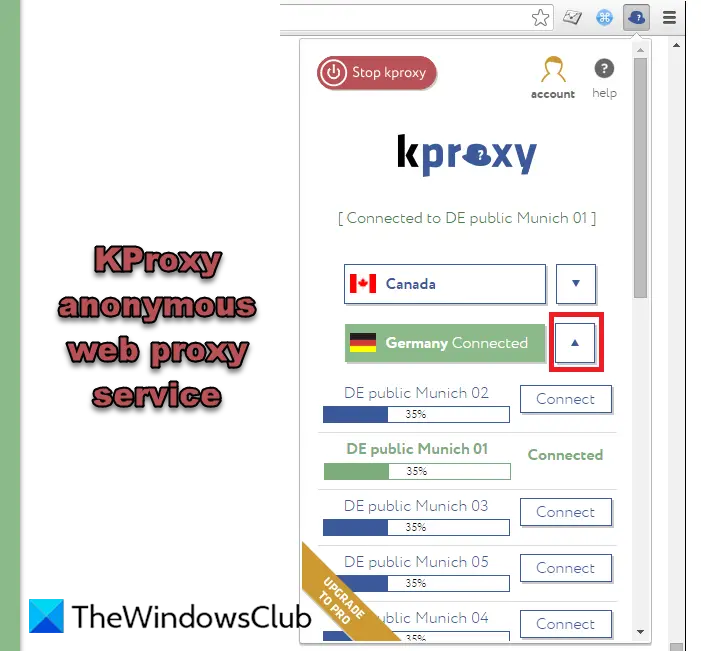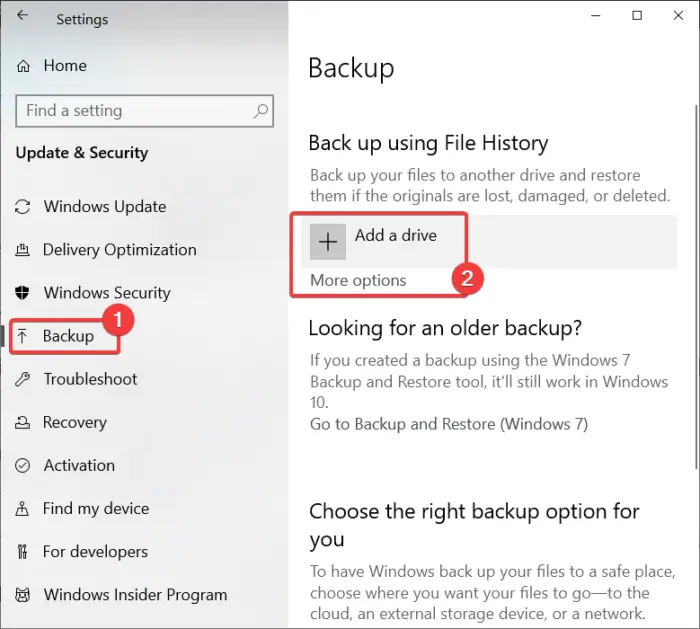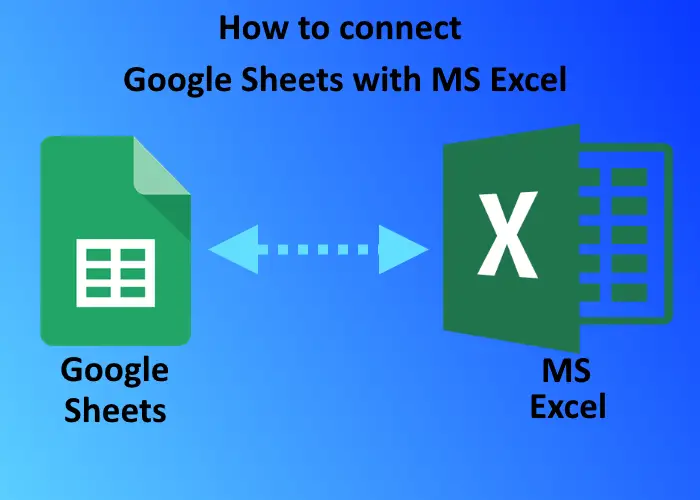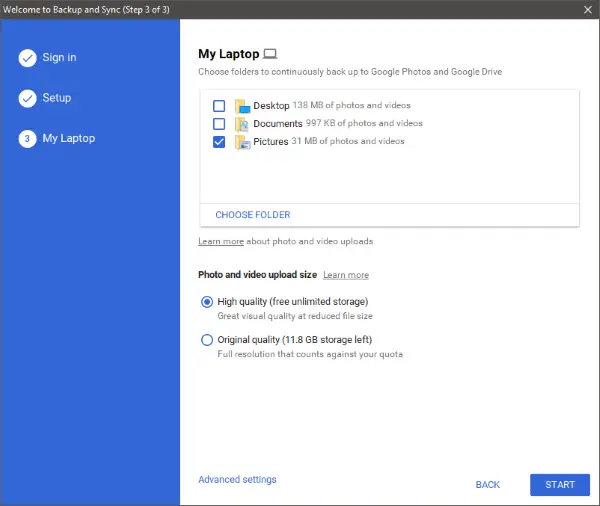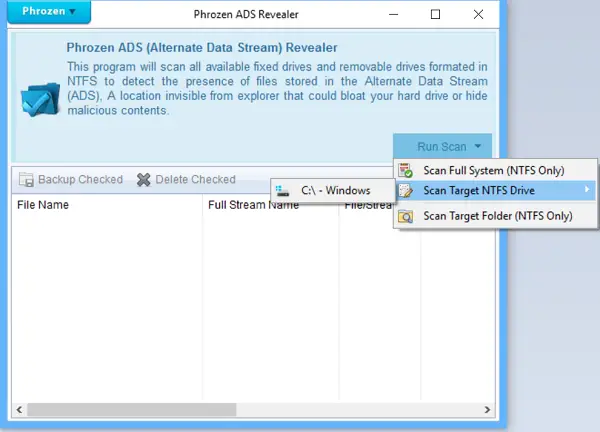この投稿ではその方法について説明しますWindows 11/10上のWindows Updateエラー0x8007010bを修正パソコン。エラー 0x8007010b はさまざまな理由で発生する一般的な Windows エラーですが、多くの場合、ファイルまたはディレクトリのアクセス許可、システム ファイルの破損、ネットワークまたはインターネット接続の問題、または他のソフトウェアとの競合に関連しています。
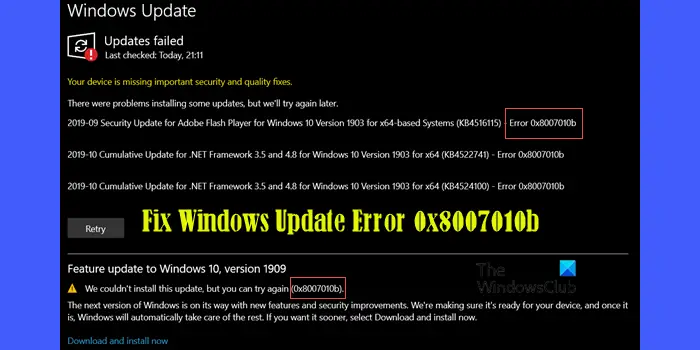
PC にアップデートをインストールするときにエラーが発生する場合があります。この投稿は、次のようなエラー 0x8007010b メッセージが表示される Windows 11/10 アップデートの失敗に悩んでいる場合に役立ちます。
更新に失敗しました
2019 年 9 月 Windows 10 バージョン 1903 (x64 版) の .NET Framework 3.5 および 4.8 の累積的な更新プログラム (KB4514359) – エラー 0x8007010b
または
この更新プログラムをインストールできませんでしたが、再試行できます (0x8007010b)。
Windows Updateエラー0x8007010bを修正
解決するにはWindows Update エラー 0x8007010bWindows 11/10 PC では、次の修正を使用してください。
- DISM を実行する
- Windows Update トラブルシューティング ツールを実行する
- アップデートをダウンロードして手動でインストールする
- Windows Update コンポーネントをリセットします。
これらの修正を適用するには管理者権限が必要です。
1] DISMを実行します
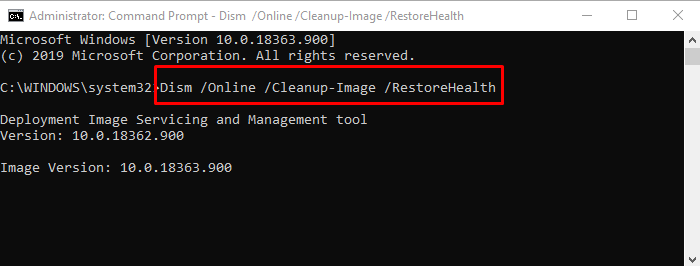
DISM または展開イメージのサービスと管理(DISM) は、既存の Windows イメージを使用して破損したシステム ファイルを修復するために使用されるコマンド ライン ツールです。 Windows の機能、パッケージ、ドライバーなどを停止、アンインストール、構成、更新するために使用できます。
管理者権限でコマンド プロンプトまたは PowerShell を開き、/ScanHealth、/CheckHealth、/RestoreHealth などのオプションを指定してコマンドを実行します。
Dism /Online /Cleanup-Image /ScanHealth Dism /Online /Cleanup-Image /CheckHealth Dism /Online /Cleanup-Image /RestoreHealth
コマンドを 1 つずつ実行し、完了するまで十分な時間を与えます。最後のスイッチは、無効なディレクトリなどのシステム ファイルに関連する破損を確実に修正し、修正します。
2] Windows Update トラブルシューティング ツールを実行します
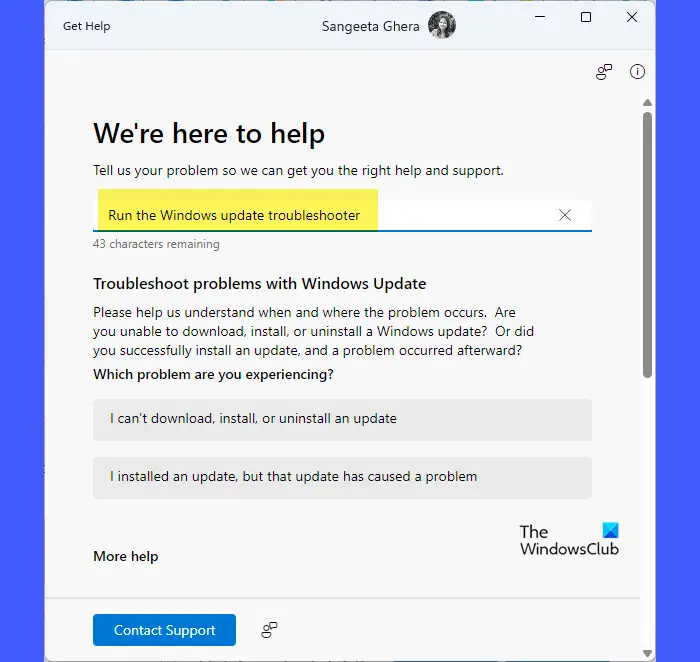
Windows には、あまり心配することなく Windows Update の一般的な問題を解決できる組み込みのトラブルシューティング ツールが用意されています。見つけることができますWindows Update トラブルシューティング ツール[Windows 設定] ページの下にあります。ただし、この MSDT ベースのトラブルシューティング ツールは間もなく廃止され、新しいツールにリダイレクトされます。ヘルプベースのトラブルシューティングを入手します。トラブルシューティング ツールを手動で起動するには、次の手順に従います。
Windows の検索バーに「ヘルプを取得」と入力し、クリックします。開ける検索結果の上部に表示されるヘルプ アプリの横にあります。
[ヘルプの表示] ダイアログで、「Windows Update トラブルシューティング ツールを実行する」と入力し、キーを押します。入力。トラブルシューティングツールが表示されます。問題をさらに絞り込むためのいくつかのオプションが表示され、回答に基づいて潜在的な修正が提案されます。
ウィザードによる修正が完了したら、Windows 11/10 を再度アップデートして、エラーが発生しなくなるかどうかを確認してください。
3] アップデートをダウンロードして手動でインストールします
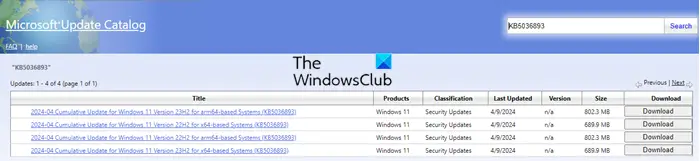
特定の更新プログラムを手動で更新できない場合は、いつでも Microsoft Web サイトからダウンロードしてインストールできます。マイクロソフトが提供するのは、すべてのアップデートのダウンロード センターここでは、「KB」番号を使用して特定のアップデートを検索し、ダウンロードできます。ダウンロードしたら、Windows 上の他のソフトウェアと同様にインストールできます。も使用できますMicrosoft Update カタログそしてWSUS オフライン更新オフラインで更新するには。
4] Windows Updateコンポーネントをリセットする
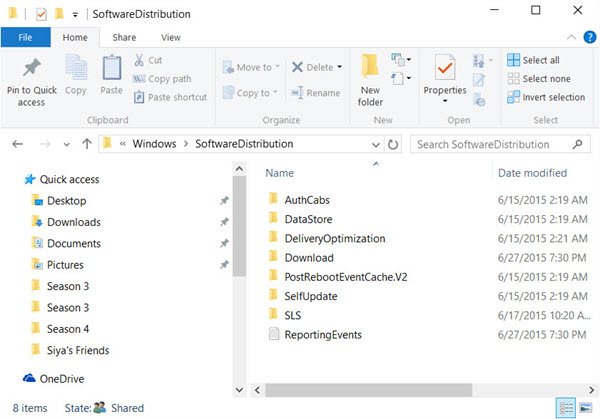
Windows Update は多くのコンポーネントで構築されています。これには、バックグラウンド インテリジェント転送、Windows Update サービス、暗号化サービス、およびアプリケーション識別サービスが含まれます。いずれかのコンポーネントが動作していない場合、アップデートによりこのような問題が発生する可能性があります。こうするのは良い考えでしょうこれらの Windows Update コンポーネントをリセットします– 詳細については、このガイドを参照してください。
実行する必要があるすべての手順の概要は次のとおりです。
- Windows Update コンポーネント サービスを停止する
- を削除しますqmgr*.datファイル。
- SoftwareDistribution フォルダーと catroot2 フォルダーの名前を変更します。
- BITS サービスと Windows Update サービスをデフォルトのセキュリティ記述子にリセットします。
- BITS ファイルと Windows Update 関連の DLL ファイルを再登録します。
- 間違ったレジストリ値を削除する
- ウィンソックをリセットする。
手順が簡単で、Windows Update エラー 0x8007010b を修正できたことを願っています。
エラー 0x8007010b、ERROR_DIRECTORY、ディレクトリ名が無効です
エラーメッセージ「ディレクトリ名が無効です。 0x8007010b (WIN32/HTTP: 267 エラー_ディレクトリ)' は通常、次の場所で発生します。認証局 (CA)ディレクトリ パスまたは権限に問題がある場合のシナリオ。イベント ビューアのログ、特に CA に関連するログを確認して、エラーの原因に関する詳細情報を提供するエラー メッセージや警告がないか確認してください。認証局用に構成されたディレクトリ パスが正しくアクセス可能であること、および CA サービス アカウントにこれらのディレクトリの読み取りおよび書き込みに対する適切なアクセス許可があることを確認してください。
スケジュールされたタスク エラー 0x8007010b とは何ですか?
スケジュールされたタスクのエラー 0x8007010b は、「ディレクトリ名が無効です」というメッセージを伴うことが多く、スケジュールされたタスクの設定で指定されたディレクトリに問題があることを示します。このエラーは、システムがタスクを実行しようとしたが、無効なディレクトリ パスまたはアクセスできないディレクトリ パスが原因で失敗した場合に発生します。この問題を解決するには、スケジュールされたジョブの設定に記載されているディレクトリ パスを確認して変更し、タスクを実行するアカウントにディレクトリにアクセスするために必要な権限があることを確認する必要があります。
Windows Update のダウンロード エラーを修正するにはどうすればよいですか?
Windows Update のダウンロード エラーが発生した場合は、デバイスがインターネットに接続されており、接続に問題がないことを確認してください。また、デバイスのアップデートがダウンロードされるドライブに十分な空き領域があることを確認してください。次に、Windows Update トラブルシューティング ツールを実行し、Windows Update サービスを再起動し、Windows Update コンポーネントをリセットしてみてください。それでも更新プログラムのダウンロードに失敗する場合は、Microsoft Update カタログ Web サイトから更新プログラムをダウンロードし、手動でインストールしてみてください。
次を読む: Windows Update が Windows にインストールできない、または Windows にダウンロードされない。